Análisis de datos cuantitativos con Stata en diferentes áreas de conocimiento
Autor: Erika Paola Laitón Castellanos / Portafolio: Quantitative / Jue. 23 de Mar de 2023
Transcripción de este video
00:00:29:24 Somos un equipo autogestionado, responsable, proactivo y autónomo, con gran compromiso social, aportando el pensamiento científico y el desarrollo latinoamericano, promoviendo el uso de software para investigación en todas las áreas del conocimiento. Generamos contenido de alta calidad teniendo en cuenta las distintas necesidades del mercado.
00:00:55:12 Realizamos actividades gratuitas constantemente, abordamos temáticas vigentes, aplicaciones especializadas y elementos metodológicos que te permiten interactuar y generar redes para la difusión de tus proyectos. Contamos con servicio de asesoría, consultoría y acompañamiento personalizado, certificaciones internacionales, entrenamientos especializados y talleres prácticos.
00:01:16:05 Nuestro principal objetivo es promover el uso de tecnología en el campo investigativo, generando un impacto significativo en la región y de esta forma contribuir a la creación de comunidad para compartir conocimiento. Te invitamos a ser parte de este gran equipo Software Shop.
00:01:43:20 Visita nuestra página web y conoce nuestros servicios. Software Shop, la empresa líder en la implementación de herramientas analíticas y software especializado en Latinoamérica, les da la bienvenida a esta presentación. Este espacio contará con el acompañamiento de Erika Paola Layton, instructora del portafolio cuantitativo en Software Shop, con experiencia en el uso de tecnologías para el análisis de datos
00:02:01:21 cuantitativos aplicadas a investigaciones sobre políticas públicas, estudios de género y educación. Actualmente apoya grupos de investigación y entidades públicas y privadas en temas relacionados con gestión y análisis de datos. Trabaja en proyectos para integración de datos mixtos para entidades que manejen grandes cantidades de información.
00:02:19:27 Bueno, pues muy buenos días para todos. Como ya les mencionaba Liz hace un momento, la sesión del día de hoy estará dirigido a las diversas áreas de conocimiento. Y para eso pues me gustaría conocer desde qué áreas de conocimiento nos acompañan el día de hoy.
00:02:43:07 Adicional me gustaría saber si han trabajado antes con Estad o si trabajan con alguna otra herramienta, algún software estadístico o algún lenguaje de programación. La idea de la sesión de hoy es que podamos conocer y justo las ventajas, las funcionalidades que pone a disposición esta AT en su versión 17 para las diversas áreas de conocimiento.
00:03:04:25 Evidentemente, pues no podremos abarcar todas, pero nos estaremos moviendo desde la parte descriptiva hasta opciones de la parte multi variada, como son el análisis de correspondencias y la parte de Kloster. Haremos algunos acercamientos pues a unas funcionalidades de visualización de datos.
00:03:23:08 Pasaremos por algunas tablas de datos que van a ir de la mano con la parte de educación. Van a encontrarse también con algunos ejemplos asociados a la parte de salud de la parte de diagnósticos médicos. Trabajaremos con algunas tablas de datos asociadas, por ejemplo, a marketing.
00:03:48:09 Hay algunas tablas de datos que estarán asociadas, por ejemplo, y con algunas políticas públicas. Este y bajo esa, bajo esa perspectiva, trabajaremos al final un pequeño reporte que construiremos basándonos en algunas algunos comandos que van de la mano con la automatización de procesos y la creación de colecciones y tablas.
00:04:15:09 Esto particularmente para la versión 17, y que va pues como una de las grandes posibilidades que se nos facilitó a los usuarios de Stata para crear tablas en distintos formatos, particularmente uno de ellos el formato LaTeX y razón por la cual al final obtendremos un archivo que si gusta lo podremos compartir en formato de overlay para que
00:04:36:18 lo podamos recrear en un archivo LaTeX. Por acá nos van contando entonces y nos van diciendo que algunos usuarios de esta data, algunos usuarios de algunos lenguajes de programación y nos cuentan que se conectan a ver de qué áreas de conocimiento vayamos viendo por aquí temas médicos, temas de administración.
00:04:54:13 Por acá nos cuentan que no han trabajado antes con Stata. Por acá nos van contando también. Área de salud, área financiera y por acá epidemiología. Por acá ver que más. Medicina, administración, ciencias básicas e áreas de la salud.
00:05:18:08 Por acá psicología. Bueno, y tenemos un público bien diverso y bajo esa idea, bueno, por acá nos dicen también estadística, ingeniería, economía, educación y políticas públicas. Voy a estar leyendo por acá en el chat y trataré de estar al pendiente de las preguntas que vayan surgiendo.
00:05:33:01 Y si por algún motivo se me llega a escapar alguna de las que van a ir apareciendo en el chat al final, como les menciono Liza, pues abriremos un espacio para que abordemos todas estas inquietudes y todas estas consultas que puedan surgir.
00:05:55:08 Y como tenemos algunos usuarios que pues son usuarios de otras herramientas, pero tal vez no es Tata. Y lo primero que quisiera hacer es compartirles un poco que es esta data, para qué nos sirve y cuáles son esas ventajas que nos facilita en términos del trabajo con datos cuantitativos.
00:06:18:21 Y en qué etapa nos facilita? Pues justo esas esas funcionalidades. Para esto, pues por un momento voy a cerrar la cámara para que puedan tener una mayor visibilidad de la pantalla. De pronto pueden haber usuarios que estén conectados en alguna tablet o en algún dispositivo móvil y pues es más fácil si cierro la cámara en ese sentido
00:06:43:10 Entonces lo primero, pues es contarles esta tarde es un software estadístico, es tal vez el software más completo en términos y documentales, en términos de documentación de sus procedimientos. Cuenta con una gran variedad de procedimientos estadísticos y diferentes herramientas que van a integrar las distintas áreas de conocimiento.
00:06:59:14 Y por aquí nos mencionaban algunas personas que son de la parte estadística. Y bajo esa idea, entonces quiero proponerles que para este recorrido que vamos a hacer, pensemos en la estadística como una ciencia transversal y de la mano.
00:07:23:29 Con esto Stata ha venido implementando sus diversas tareas, pensando justo en esto, en ser un software transversal al servicio de análisis de los datos cuantitativos y. Y básicamente una de las de las ideas principales es permitirnos contar historias con nuestros datos y en cualquiera de las diversas áreas de conocimiento que ustedes estaban mencionando.
00:07:43:23 Podemos hacer esta esta labor, no contar historias con nuestra información y que bueno, pues que esa información nos sirva para para verificar, para validar y para generar los distintos contextos sobre los que nos estaremos moviendo con esta información y.
00:08:01:22 Y en ese sentido pues cuenta con varias posibilidades que van a ir de la mano con una interfaz gráfica y entonces esto lo convierte en una herramienta potente. Pero no es fácil de usar, fácil de enseñar, fácil de aprender y fácil de utilizar en sus últimas versiones.
00:08:19:03 Y digamos como partiendo de la idea que les mencionaba de mantenerse, pues y a la par con con esa transversalidad han ido incorporando y mejorando funciones que le permitan al usuario agilizar y automatizar procesos, pero también y que faciliten ese acercamiento a la herramienta.
00:08:40:14 Y es por ello que cuando en un momento presente es bueno ver una interface realmente muy limpia, que no tiene mayor complejidad en su estructura y eso pues con el fin de que sea una una herramienta fácil de manejar y nos permite diversas opciones que permitan exportar fácilmente información para elaboración de informes de artículos y otro tipo
00:09:04:19 de documentos con una característica y es que sean fácil de exportar para calidad de publicación y en ese sentido pues entonces vale la pena dar un recorrido inicial sobre esta todo y siete. He ahí tres puntos sobre los que generalmente cuando trabajamos con datos cuantitativos o con información cuantitativa, nos centramos en uno de ellos es el admin
00:09:28:28 en la administración, el otro es el análisis y 1/3 que es la visualización de los datos. EM Hay algo muy particular y es que este en este momento y se tiene una gran cantidad de información, hay volumen de información para muchos temas y básicamente muchos de ellos están al alcance de un clic y en ese sentido, pues
00:09:54:19 es necesario poder gestionar los datos. Una vez nosotros hemos organizado la información, porque desafortunadamente no, no todos tenemos las tablas de datos como quisiéramos verlas, estructuradas, limpio, sin valores ausentes, sin valores duplicados, con características pues ya organizadas y demás y en ese sentido, pues entonces entra a jugar esta primera, esta primera parte, la parte de la gestión
00:10:21:03 posterior a eso. Y cuando tenemos ya, ya la tabla de datos, como esperábamos verla y definimos pues que es con lo que contamos y en ese sentido me entenderán cuando les digo que a veces necesitamos hacer descripciones de los datos, necesitamos y acercarnos en un primer momento a la parte descriptiva que nos genera tantos suministros.
00:10:47:11 Y posterior a eso, pues definimos y vamos a aplicar tal vez algún modelo si vamos a definir alguna cuestión particular para nuestros datos y pasamos a esa sección del análisis. Y que bien que cuando tenemos pues la totalidad de esos resultados y cuando hemos verificado alguna información, cuando hemos hecho procesos, por ejemplo de inferencia o por ejemplo
00:11:04:02 de modelación, pudiésemos compartir eso. Y surge entonces la cuestión de la visualización de los datos y allí nos vamos a encontrar con varias posibilidades. Tal vez quienes nos mencionaban que son usuarios de algunos lenguajes de programación habrán visto algunas librerías que.
00:11:20:20 Que están justo destinadas a esta parte y. Eso lo mencionaremos también en esta, en esta sesión y en ese sentido, pues esta da cuenta con una gran diversidad de procedimientos que puedan ser aplicados en diferentes áreas del conocimiento y distintos sectores.
00:11:36:03 Y les decía al inicio es un software que se comporta de manera transversal a la estadística y por eso mismo pues tiene una característica que hacen que que gusto es y estatal y es que es un software completo integrado.
00:11:57:07 Todos los procedimientos los vamos a encontrar en el mismo lugar. Siempre que hacemos la instalación del software, pues entonces nos vamos a encontrar, por ejemplo con que podemos trabajar desde la parte descriptiva hasta, por ejemplo, la integración con lenguajes de programación como Python, y podremos trabajar con algunos temas en particular.
00:12:15:10 Por allí mencionaban algunas personas que trabajan en la parte de PI en biología. Entonces tenemos una cuestión asociada a la parte tablas rock, a las curvas rock. Encontramos también, por ejemplo, algunas opciones para aplicar en ciencias del comportamiento.
00:12:36:15 Entonces, por ejemplo, vemos por allí algunas posibilidades para trabajar con modelos estructurales, pero también vemos algunas posibilidades para trabajar con teoría de respuesta al ítem. Veía que por allí habían algunas personas de administración. Por ejemplo, encontramos algunas posibilidades por para comportamiento de consumo y cosas por el estilo.
00:13:00:25 En ese sentido, pues es transversal a todas las áreas. Como les mencionó. Teniendo siempre como premisa ir a la vanguardia de los distintos procedimientos que se van dando y en la estadística. Entonces, una de las cuestiones, pues que mencionar en un momento de la parte de novedades es la inclusión de opciones, vacaciones y cosas parecidas.
00:13:18:29 Es una interfaz gráfica, les decía pensando en la usabilidad y la eficiencia de los procesos. Entonces encontraremos, y casi que el 80 o 90% de las funcionalidades asociadas a la interfaz gráfica, al alcance de un clic y otras de ellas, como les mencionamos momento.
00:13:37:22 Pues estarán ligadas a la integración con lenguajes de programación. Allí pues vamos a requerir de algunos comandos pero como eran en su momento y son realmente muy fáciles de apropiar cuando pues esta tarea se hace recurrente y eso nos permite pues entonces generar análisis y resultados.
00:14:02:24 Desconocido Les decía con carácter de publicación y de la mano con esa característica pues, en la que nos facilite el asunto de crear rutinas y hay que agregar procedimientos, pues vamos a poder automatizar justamente nuestro trabajo. Aparecen aquí algunas ventajas de algunos recursos y algunas herramientas que van a ir de la mano y como presenta un amplio desarrollo
00:14:21:17 e funcionalidades, pues nos va a facilitar algunos algunos puntos que van de la mano con esas tres características que mencionaba hace un ratito y nos va a permitir cargar distintos tipos de archivo, nos va a facilitar la creación de proyectos y la administración de múltiples conjuntos de datos, múltiples bases de datos.
00:14:47:25 Y en la parte del análisis, pues como les mencionó, vamos a poder recrear diversos procedimientos y vamos a poder al final obtener un reporte en distintos formatos y gráficos personalizables que vamos a poder recrear. Como recursos. Entonces nos vamos a encontrar con documentación en formato PDF en el archivo multimedia que por aquí en el chat les estaban
00:15:09:28 compartiendo unos enlaces en donde pueden consultar las diversas presentaciones que se han realizado sobre Stata y en distintas aplicaciones. Conjuntos de datos. Ejemplo y les decía que es uno de los software mayormente documentados. Cada vez que se incluye una funcionalidad.
00:15:26:13 Esta funcionalidad debe pasar por un proceso de revisión y del que se encarga el Boston College. Y adicional. Pues debe contar con una descripción y un conjunto de datos de ejemplo para poder correr la tarea o el procedimiento que se va a añadir.
00:15:47:07 Además, encontramos una comunidad en línea que nos va a facilitar distintas cuestiones. Ahora hemos visto, por ejemplo que cuando necesitamos hacer una consulta sobre un tema particular. Y recurrimos pues a la web. Y básicamente pues esto sucede con esta comunidad.
00:16:08:12 Se tiene un Stata Journal y un Stata e press en el que se publican de forma constante los diversos hallazgos que se van dando con algunas, como les decía, algunos procedimientos, algunas tareas en el software o incluso algunos ajustes que se a a las funcionalidades que ya se tienen dentro de la herramienta.
00:16:32:28Y entonces más al detalle. Pues esa documentación. Les acabo de mencionar el estatal Press, que es la editorial propia de la estatal y adicional, pues siempre nos va a referir bibliografía asociada no sólo pues de la herramienta y de la funcionalidad técnica, sino en términos procedimentales, algunos recursos que nos que nos refiere.
00:16:51:07 En ese sentido. Pues entonces encontramos esta documentación que queda instalada una vez instalamos el software, la bibliografía social, guías de trabajos que podemos establecer a partir de la información y consultar códigos y comandos que otras personas hayan trabajado.
00:17:11:01 Los ejemplos de apoyo y los videos que les menciono pues están enviando gusto y en el chat mis compañeras Yessica y Lisa y tiene una característica social la compatibilidad. De nuevo. Pues sí, hemos trabajado con lenguajes de programación.
00:17:32:28 Sabremos que cuando surge una actualización o surge alguna librería o alguna una modificación sobre los comandos o sobre las librerías, tendremos que revisar y verificar que ha sucedido y eso nos puede generar errores. VEZ tiene un control de versiones en el que podremos apoyarnos para correr distintos procedimientos, bien sea de versiones.
00:17:57:18 Y no sé, por ejemplo, diez u 11 a una versión 14 o 15 en la versión 17 que es la actual. Adicional, pues tiene una, una una característica asociada a la posibilidad de ser multiplataforma. Entonces lo podemos ejecutar en Windows, Mobile, Linux y no es necesario transformar archivos para pasar de una plataforma a otra, puesto que los
00:18:22:25 formatos que están, son, son compatibles y nos permite importar rápida y fácilmente conjuntos de datos que provienen de otros paquetes. Como sea. Así como SPSS. E incluso podremos tener conexiones mediante o desde o mediante JDBC. Y frente a las opciones de exportación y de publicación, los resultados que obtenemos en el software en tablas y gráficos van a
00:18:43:26 poderse exportar en distintos formatos de presentación, como les digo, pues al final vamos a obtener un par de de visualizaciones asociadas justo a esta parte y se podrán modificar, por ejemplo, con formatos de revistas indexadas, lo que nos va a reducir, pues el tiempo de edición y ajustes posteriores.
00:19:08:09 Dentro de las novedades de esta versión. Se presentan un amplio desarrollo, funcionalidades que abarcan lo que les decía y pues muy de la mano con los temas que están en boga en este momento en la parte estadística. Entonces, por ejemplo, tendremos las opciones de herramientas, lazos y procedimientos asociados, econometría, valles o machine learning.
00:19:27:00 Este algunas mejoras, como les mencionaba en la elaboración de informes, sigue la exportación de resultados y la integración de lenguajes con lenguajes de programación como Python y como ya. Solo para destacar algunos de esos procedimientos. Pues entonces les decía en econometría vayan a la regresión.
00:19:44:12 Cox por intervalos. Algunas opciones para modelos de lógica asociados de la parte multi nominal en datos panel o con ceros inflados. Algunas opciones de pruebas no paramétricas. A partir de la tendencia ya se venía trabajando con la opción de las o, pero en este caso pues se puede trabajar para para datos agrupados.
00:20:09:20 Si hay algunas opciones para ajustes en temas de funciones, para fechas y horas, y sobre todo, que es útil cuando estamos trabajando con series de tiempo. Y la integración. Como les mencionaba con Yahoo. Con Stata y Python. Y las opciones de configuración con Jupiter Notebook, que hace muy poquito hicimos una presentación sobre sobre esta parte y la
00:20:41:11 integración conjunta de visión. Teniendo esto como un panorama general, nos vamos a ir este sobre sobre la versión en estatua. Y aquí es sobre mostrar un poco más su interfaz. Solo de forma rápida y para que tengamos presente la estructura sobre la que me estaré moviendo y haré una explicación sencilla de esta interfaz y les mencionado que
00:21:00:20 cuando habilitara esta parte se iban a encontrar con con una interfaz que es realmente muy muy sencilla para el usuario. En el panel central encontraremos pues la ventana de resultados. Todo lo que ejecutemos en ese dato lo vamos a ver almacenado en la ventana de resultados.
00:21:23:26 Tendremos de la mano, pues, una ventana de comandos. Les mencionaba también que aparte de las opciones de ventana que están en la parte superior del menú y también podríamos trabajar con algunos comandos. Esta auto tiene un lenguaje de programación basado en la programación iterativo y ese lenguaje, pues es el lenguaje matricial mata.
00:21:47:03 Pero también podemos correr información a partir de comandos en Python y podríamos ir de un lado para el otro sin ningún inconveniente. Tenemos una ventana de revisión que hará las veces de historial. Todo lo que ejecutemos, lo que elaboremos, lo vamos a poder cubrir mediante esta ventana de revisión y lo vamos a ver referenciado justamente en ese
00:22:03:10 historial de navegación. E Y un tercer espacio asociado al menú de variables y en propiedades de nuestro conjunto de datos. Notarán en un momento que cuando empiece a cargar diversos conjuntos de datos, pues esta información se verá modificada.
00:22:27:12 Aquí pues tenemos una posibilidad bien interesantes en la revisión de etiquetas, la creación de etiquetas de valor y la revisión de nuestros datos a partir de si se tienen notas y se han hecho modificaciones. Por ejemplo, si se quieren anónimas los datos, también tendremos una firma de datos para verificar si se le hacen algún cambio, si se
00:22:49:16 les da algún cambio posterior y cosas por el estilo. Ahora que nos están preguntando sobre la compatibilidad con algunos lenguajes de programación, particularmente tiene conectividad y nos permite esa compatibilidad con Python y nos facilita la interacción con Jupiter Notebook y con algunas opciones de Java.
00:23:13:13 Para responder aquí la pregunta. Bueno. Dos les hablaba hace un momento de los proyectos de los manejadores de proyectos. Perdón, voy a habilitar aquí el. Lo he apuntado para que sea más fácil seguir mi curso. Y lo primero que haré, pues, es definir un proyecto, un archivo blog para guardar una bitácora y la asociación de un directorio
00:23:32:19 de trabajo. Entonces los archivos log corresponderán a una grabación que se hará de la ventana de resultados. Les mencionaba en la ventana central para eso. Pues entonces voy a iniciar mi archivo log. Este va a quedar guardado en una carpeta y.
00:23:49:01 Y le voy a dar un nombre. Miércoles, que es la sesión de webcast. Él me indica en qué momento empieza a grabar y como tiene las propiedades de una grabación, pues entonces lo podré suspender o reanudar en cualquier momento.
00:24:11:21 Y adicional, pues quisiera establecer un directorio de trabajo. Cuál es la recomendación? En este caso, en cualquier área de conocimiento sé que podemos manejar distintos conjuntos de datos, podremos trabajar con múltiples opciones y lo bueno sería que todo lo tuviéramos organizado en una misma carpeta, que al final es lo que casi siempre sucede, no?
00:24:32:22 Entonces ese directorio de trabajo pues va a corresponder como a ese maletín en el que vamos a guardar todas las cosas y en el momento, pues entonces pensaremos en esta otra, justo como ese maletín. Noten que yo me estoy moviendo únicamente por los menús y en el sector de la revisión y en el sector de la visualización
00:24:57:13 Pues entonces podremos este ir viendo los comandos. En el menú general y nos vamos a encontrar pues con la parte de archivo, la importación, las cosas que podemos traer a esto stock. Entonces les decía podremos cargar desde un archivo Excel hasta la conexión con fuentes de datos externos, por ejemplo con escuela o con alguna estructura de base
00:25:13:22 de datos externa a stat, y lo podremos cargar sin ningún inconveniente. Así mismo podremos exportar esos datos y que se modifiquen o que se trabajen, que se gestionen dentro de la herramienta para esos mismos formatos. Como define un directorio de trabajo.
00:25:37:19 También quisiera mostrarles ahora, entonces. Y es esa posibilidad que me presenta Scott frente a la creación de proyectos. Y esto viene bien, pues para administrar la información, entonces voy a poner por aquí la información. Y fíjense que me abre un lienzo en blanco en este momento y este pues va a correr las veces de mi historial.
00:25:56:21 En un momento, cuando ya tengamos pues la finalización de nuestra sesión, veremos que este complementando. Pero por ahora quiero mostrarles el proyecto. Así que voy a crear un proyecto nuevo. Le voy a dar un nombre. Listo. Y por acá.
00:26:15:13 Entonces voy a poder añadir ese maletín. Eh? Y que me va a facilitar esta parte? Pues poder generar a partir de los directorios de trabajo el que les mencionaba hace un momento, donde vamos a tener guardado todo lo que vamos a trabajar en Stata y o en cualquier herramienta.
00:26:34:17 Por ejemplo, podremos tener archivos asociados. Bueno, aquí lo voy a desplazar archivo asociados a un excel, archivos asociados a un lugar, por ejemplo archivos por ejemplo aquí asociados a un ESE HP, un PDF, que son los que nos van a facilitar la graficación de mapas.
00:26:56:25 Y por ejemplo podríamos recorrer información que ya tenemos guardada en stock y surge. Entonces voy a mover este momento por acá y ya vuelvo sobre este gran proyecto y esas tablas de datos. Esos archivos y esas carpetas son las que voy a trabajar durante la sesión del día de hoy.
00:27:13:07 Puesto que va a trabajar con múltiples conjuntos de datos, me voy a mover sobre la parte inicial de Stata en el menú Datos y en este menú voy a tener básicamente todas las posibilidades que me va a facilitar Stata para la administración.
00:27:30:17 La gestión y el manejo de mis datos. Entonces, en este menú vamos a encontrar esa primera parte que les mencionó. En el menú Estadísticas vamos a encontrar lo asociado al análisis y en el menú de gráficos vamos a encontrar las posibilidades de visualización.
00:27:53:22 Entonces, lo primero que voy a hacer es manejar mi información. Voy a crear algunos marcos de datos. Y entonces para esto, primero contarles que es un marco de datos en Stata E. Este marco de datos se denomina también frame y en algunas otras herramientas como algunos lenguajes de programación.
00:28:14:00 Y ahora hemos visto también esta esta interfaz de los frames y esto lo que nos facilita es poder cargar múltiples conjuntos de datos durante la misma sesión. Y les decía vamos a cargar datos que van a estar asociados, por ejemplo, con la parte de salud, con la parte de educación, y que van a estar en distintos formatos
00:28:26:29 Entonces, si estamos pensando en Stata, en este manejador de proyectos como un gran maletín, les voy a invitar a que pensemos en Stata frente a los frames, como unos bolsillos en los que voy a ir administrando distintos conjuntos de datos.
00:28:45:01 Primero que nada, pues voy a renombrar este que está por defecto y lo voy a poner en uno. Y fíjense que aquí entonces yo puedo crear múltiples conjuntos a la vez, pues podría, por ejemplo, crear una segunda que se llame Base dos y crear una tercera que se llame Base tres, listo.
00:29:04:02 Y entonces para eso ahora, pues yo tengo distintos formatos, les dije, tengo distintos formatos creados y acá hay una tablita y en formato dta, siempre que hagamos el formato de tema este pues hará referencia a los archivos en estático, a las tablas de datos en stack.
00:29:20:09 Y piense que el hecho de tener aquí almacenada toda mi información me va a dar una ventaja. Noten, por favor, que cuando he de doble clic a esta tabla se va a generar la información sobre mis variables y sobre mis propiedades.
00:29:34:27 Básicamente esto lo puedo hacer porque estoy manejando el proyecto dentro de la misma sesión, dentro de la misma sesión y puedo administrar cualquier tipo de dato que se presente aquí mismo. Ustedes veían, por ejemplo, que aquí había un Excel.
00:29:59:16 Les menciono que el asunto de tener la visualización de manera inmediata va a ser muy amable, porque es algo que nosotros conocemos, por ejemplo un Excel, una tabla de datos en Excel, este la podremos revisar y justo en esta, en esta parte vamos a tener una posibilidad muy interesante y es la copia temporal y en la mayoría
00:30:20:00 de los software estadísticos y en los lenguajes de programación, si no estoy mal en todos no tenemos un control Z y una vez hemos modificado la tabla de datos, pues esto no se puede revertir. Para eso tenemos una copia temporal, podremos modificar la información y lo interesante de esta copia temporal es que la podemos generar cuantas veces
00:30:45:15 quisiéramos. Esa copia temporal, pues básicamente lo que va a generar en este momento es una fotografía de los datos, y mis datos en particular en este caso entonces corresponden a una encuesta y en la que se toman la identificación del participante y una variable denominada género de la persona, la edad, el estado civil, el estrato socioeconómico.
00:31:06:13 Para el caso de Colombia es esta información, el nivel de escolaridad. Y de nuevo en Colombia hay unas unas categorías frente a la adquisición de vivienda y entonces pues se muestra este dato y el tipo de vivienda es una vivienda propia o familiar o está rentada?
00:31:30:18 Los ingresos de este hogar, de esta persona, perdón y el departamento en el que está referenciado. Y aquí hay una decodificación de la información. Noten que son las mismas variables, pero se han modificado. Y fíjense, por favor, que algunas de estas variables negro, otras aparecen en rojo y otras aparecen en color azul, y las que aparecen en
00:31:57:28 color azul están indicándonos que corresponden a una etiqueta de valor. Las que aparecen en color rojo nos van a presentar características de una variable que está como alfanumérica y las que aparecen en color negro. Por ejemplo. Aquí los ingresos y o la variable edad, pues hace referencia a variables que están como numéricas y es importante mencionar también
00:32:13:27 aquí que está es de carácter, que es sensitive. Entonces como le indiquemos la información de las variables o de las observaciones, pues las irá tomando por ejemplo diferente si le añadimos o le quitamos una mayúscula o una minúscula y o por ejemplo, una tilde.
00:32:40:07 Entonces esto va a ser importante. En la parte de ciencias sociales, en la parte de, por ejemplo, administración, es recurrente que necesitemos trabajar con etiquetas de valor para cerrar. Para esa opción contamos con un manejador de variables en la parte superior, en donde vamos a poder administrar nuestros datos, generar etiquetas a partir de la información que se
00:33:02:04 requiere mediante este manejador. Añadimos pues, los valores. Creamos aquí la etiqueta. Voy a poner una, por ejemplo, por el ejemplo. Perdón. Y no poner el valor uno. Y por ejemplo por aquí dedicado a femenino. Y el valor dos para que diga masculino.
00:33:23:27 Añadimos la información. Damos lo que. Ni aquí, pues verificamos esta etiqueta que se ha creado y la podremos añadir de forma posterior a cualquiera de las variables en la que necesitamos asignar esa etiqueta. Por ejemplo, esa la podría trabajar para la variable que está aquí nombrada como genérico.
00:33:44:01 En ese sentido, pues entonces podremos usar la información y por ejemplo también para una escala Likert. Entonces ya en un momento trabajar y justo con una tabla de datos similar a esta, a esta característica y esta aparece en la etiqueta.
00:34:09:12 Fíjense que en las etiquetas de valor nos aparece la información que hemos añadido mediante el manejador de variables. Y a sí mismo. Pues entonces lo vamos a ver referenciado mediante este mismo menú de datos en donde podremos inspeccionar la información aquí, pues entonces podremos hacer un recorrido rápido mediante el códec, que es básicamente una descripción del contenido
00:34:37:08 de nuestra tabla completa. Enviamos los datos y hacemos la revisión total de cada uno de ellos. Se veían tan bien que. En el archivo de Foyle. Y en el proyecto yo tengo instintos, son los datos. Entonces voy a cambiarme ahora esta tabla de datos a que tenga otro tipo de información.
00:34:52:05 Para eso ustedes vieron que yo, los manejadores de marcos de datos, les voy a pedir como ejercicio que nos fijemos en el lateral. En este momento de nuestros datos, su órbita no va a ser gráfica para que no se nos vaya a confundir todo esto.
00:35:07:20 Y noten que cuando yo hago el cambio sobre mi marco de datos, por ejemplo el B2, entonces voy a tener disponible un nuevo espacio. Voy a trabajar ahora con otra base de datos, en este caso una base de datos en un formato CSV.
00:35:31:09 Fíjense, acá tengo aquí un Duffy. Entonces hace un momento yo importé los datos, bajo bajo el menú. También podría hacerlo mediante el Duffy. Entonces Cormin File ejecuto las acciones y miren que aquí pues entonces aparece una cuestión particular, por ejemplo para y dos dos propósitos uno es poder crear guías de trabajo, por ejemplo para mis estudiantes y
00:35:57:17 o compartir mis análisis con mis colegas en cualquier área del conocimiento. Realmente. Y hace un momento ustedes veían pues que ya la tabla estaba cargada con las modificaciones. La muestra a continuación. Entonces está hecha, pues, en bruto, sin o alguna modificación.
00:36:09:29 Voy a cerrar esta tabla momento y fíjense que aquí pues está el el ajuste que se le va a dar a esa tabla. Miren, acá yo lo puedo etiquetar y puedo ir nombrando la información general, pues los cambios.
00:36:33:04 Y piense tengo algunas otras posibilidades. Acá esta pues el etiquetado que se le dio a esta información. Permítame. Lo ejecutamos todo para podérselo mostrar. Y tendremos acá. Entonces miren, la información se modifica automáticamente de acuerdo a la naturaleza de los datos y a la información que le estoy dando para cada una de las etiquetas y para cada
00:36:50:23 uno de los casos en los que quiero trabajar. En ese sentido. Pues entonces puedo desarrollar distintas tareas. No? Ustedes vieron por acá? Tengo el código. Puedo compartir mi información, pero también puedo ir creando paso a paso cada una de las tareas.
00:37:05:29 Les decía que en algunos casos va a ser importante ir referenciando. Lo que voy realizando en otros es acá, pues tengo mi información ya organizada y pues lo que hago es entrar un poco al detalle como voy a ir modificando cada uno de los datos.
00:37:21:08 Hay otros casos en los que definitivamente la información no va a funcionar de esa manera, sino que tengo que transformarla. Y en ese caso, pues entonces puedo recurrir, por ejemplo, a conjuntos de etiquetas o conjuntos de bancos de etiquetas, que yo sé que sí.
00:37:43:05 Yo sí tengo que aplicárselo a todos mis análisis y los puedo guardar y replicar posteriormente. Tenemos por acá. Perdón, voy a minimizar esta. Otro ejemplo entonces ya no con un archivo en CSV, sino con un archivo que se ha modificado y bajo estructuras de la información, en este caso para la parte de salud.
00:37:57:24 Miren que acá está la información. No quiero borrar ninguno de mis datos. Entonces voy a mantener abiertos todos los conjuntos de datos y me voy a mover sobre mi manejador de marcos de datos. Está justo aquí en la parte inferior y creamos la tercera base.
00:38:15:01 Entonces la vamos a mover a esa tercera base. Fíjense nuevamente tengo esto en limpio. Y fíjense que si yo regreso sobre cualquiera de estos marcos, se me va a habilitar la información tal como la tengo referenciada. Una característica en cualquier momento.
00:38:28:21 En Stata, siempre que nos aparece un asterisco sobre la información es porque se han generado cambios sobre ese dato. Sí, particularmente en los frames, pues nos indica que se ha generado un cambio y que aún no se ha guardado en los proyectos.
00:38:47:02 Fíjense que me aparece también un asterisco en color rojo, porque hicimos unas modificaciones, hicimos unos ajustes y pues tampoco se ha cambiado. En este momento no tenemos datos cargados. Voy a habilitar este de acá. Y tengo entonces la información para algunos pacientes.
00:39:14:17 El sexo asignado al nacer, la edad, el peso, la altura, el IMC. Y algunos diagnósticos. Entonces, si sufre diabetes, hipertensión, depresión, trastorno y la información asociada a variables que serán recodificar o por ejemplo para grupos de edad, o por ejemplo y para tomar estas como etiquetas de valor y de qué manera se realizan estos cambios?
00:39:39:19 Entonces nuevamente me puedo ir a mi menú datos? En mi menú datos. Entonces encuentro la transformación de mis variables mediante la opción Crear o Cambiar Datos. Puedo transformar mis variables justo por este menú y por ejemplo, yo tengo la opción de trabajar con variables que han sido de notadas como numéricas, etiquetadas alfanuméricos o como variables y que
00:39:53:04 se han recodificar por variables categóricas. Entonces tengo las diferentes posibilidades para hacer las modificaciones de manera tal que me pueda mover en un sentido o en otro para cambiar la naturaleza de los datos. Esto va a ser muy importante.
00:40:09:12 Y para que esta estatua tiene algunas cuestiones particulares, por ejemplo con los sumarios, permítanme les muestro aquí el sumario estadístico y en este menú de estadísticas, entonces fijémonos que podemos hacer un recorrido. Es de la parte más general.
00:40:25:16 Permítame. Antes de pasar a esta parte, podemos hacer un recorrido de lo más general a lo más particular. Entonces, por ejemplo, lo primero que nos encontramos es la parte sumarios, tablas y test estadísticos, que es lo que podemos aplicar a cualquier tipo de estudio.
00:40:46:03 Si nos vamos desplazando cada vez más hacia abajo. Entonces nos encontramos con cuestiones un poco más particulares. Les decía hace un ratito, por ejemplo, a partir de tiempo, eh. Por ejemplo, aplicaciones mediante modelos para efectos mixtos a un menú dedicado a la parte epidemiología, un menú única o, por ejemplo, la parte de efectos de tratamiento.
00:41:05:23 Un menú dedicado a la parte teórica. Respuesta Lite sobre este análisis multi variantes. Entraremos en un momentito y haremos algunas exploraciones y cada vez que nos vamos moviendo encontramos cuestiones más particulares. Y finalizamos en esta parte con el análisis parcial y en la sección de otros.
00:41:28:14 Entonces nos encontramos, por ejemplo, con la parte de control de calidad. Tendremos entonces los gráficos para variables continuas y los gráficos para variables asociadas a atributos. Y pues entonces, de acuerdo a cada una de esas distinciones, podríamos aplicar la información y me regreso entonces ahora sí al menú principal en estadísticas, usuarios, todos los ítems.
00:41:50:10 Voy a crear entonces un sumario de estadísticas para mi variable, en este caso edad. Fíjense que estoy aquí en la información. Es decir, para los pacientes. Y voy a tomar entonces acá la edad, le voy a decir que quiero que me segmenta esto por el sexo de los pacientes al nacer.
00:42:14:04 Y le voy a decir Yo quiero ver esto. Y para eso pues entonces me apoyo, bien sea en el menú y en el botón que hay en el botón invierno. Para todos los Este procedimiento, no siempre con el menú de ayuda que estará referenciado en el signo de interrogación, nos va a llevar a una vista similar a
00:42:33:18 esta y adicional encontraremos un PDF completo con cada uno de los procedimientos asociados. Lo que les decía hace un ratito, entonces las referencias donde lo encontramos en el menú, como lo trabajamos y lo vamos a trabajar mediante comandos que nos va a solicitar, que nos van a pedir y en los ejemplos.
00:42:48:19 A partir de lo que le vamos ingresando. Que nos debe devolver entonces? Pues es un. Es un material bien completo que nos va a facilitar la apropiación de cualquiera de las herramientas y los procedimientos que se puedan trabajar dentro de esta.
00:43:15:22 Entonces tenemos aquí un sumario de la variabilidad. Podremos crear también mediante el menú Tablas, algunas opciones de tablas de frecuencia. Pues, por ejemplo, podría trabajar con la variable categórica y diabetes. Por ejemplo, quisiera aclarar otra para hipertensión y quisiera crear otra para el diagnóstico de, por ejemplo, la depresión.
00:43:43:02 Y a mí me gustaría llevarme esto. Un documento en Word. Entonces voy a generar una opción. Este comando que se llama Haz Doc. Lo pueden instalar en cualquiera de las computadoras y puede trabajar desde la versión 15 o 16 el 15 EM y nos va a facilitar la exportación de las tablas.
00:44:10:19 Lo único que tenemos que hacer, pues, es ponerlo y crear un documento. Una vez hemos creado este documento. Entonces damos clic acá. Una acción. Y pues nos va a mostrar la tabulación que hemos generado con una ventaja y es que podremos añadir distintas tablas a la par.
00:44:26:22 Entonces, por ejemplo, acabo de generar el de el de diabetes, voy a generar la que se llama depresión y voy a generar la que se llama hipertensión. Al final de cada uno de los archivos nos muestra entonces el enlace al documento.
00:44:49:16 Tenemos por acá la información y fíjense que nos muestra pues las tres tablitas que se han generado. Tenemos otra posibilidad dentro de esa, dentro de esa visualización. Y es el recorrido. Este bajo, por ejemplo, estructuras de duplicados o bajo, por ejemplo, la visualización de esas tablas.
00:45:08:28 Entonces vamos a tener una una tabla asociada a los datos y podremos verificar si existen observaciones duplicadas bajo una variable o bajo algún registro. Entonces, para eso nos vamos a ir a datos. Utilidades para datos. Reportamos y listamos la información que pueda estar duplicada.
00:45:30:10 En este caso lo va a tomar vacío para todas las variables y voy a enviar la información y miren que me dice que tengo 145 observaciones, que está acá, que están limpias, que no tiene ningún duplicado y de esa manera puedo verificar pues mis valores que puedan estar duplicados, pero también puedo, mediante mi menú de datos, perdón
00:45:48:15 , verificar cuando existan valores ausentes. Si existen, entonces puedo tomar mediante el menú opciones un patrón de valores faltantes. En este caso, pues no hay información que esté ausente en ninguna de las variables, como les digo, pues ya la tabla está limpia.
00:46:08:24 Y podremos hacer la verificación de manera rápida. En este caso. Revisando el menú estadísticas nos podremos mover también sobre algunas tablas estadísticas con sumarios anunciados y podríamos tener por ejemplo aquí. Para la variable ahora como para la variable peso.
00:46:25:07 Para modificar aquí la información, podríamos agrupar esto así un momento y agrupamos por sexo en hacer. Ahora voy a agrupar en este caso por el diagnóstico de diabetes. Si tiene uno tiene diabetes y voy a activar algunos estadísticos a explicar.
00:46:39:27 Todos estos pueblos usaremos en un momento para nuestro reporte y voy a moverme, por ejemplo sobre la media, le voy a pedir el máximo, el mínimo de los pesos, le voy a añadir la mediana o el percentil 50.
00:47:00:03 Le voy a añadir también, por ejemplo, y la variación, la varianza y el coeficiente de variación, y voy a enviar mi información. Entonces, fíjense, tenemos la información segmentada y aquí incluso podría haber esto repetido por comandos, por ejemplo, por sexo al nacer.
00:47:17:05 Creo que estamos viendo su momento. Y me va a asignar la información de manera inmediata. Esto es de igual a como sucedía en el anterior. Vamos a poder añadir a nuestra tabla en el doc y no llevamos nuestro registro asociado.
00:47:39:25 En el caso de la información esto tenemos acá nuestros datos y dentro de las posibilidades de exportación. Tendremos también en el menú Estadísticas. Este sí funciona solamente para la bueno de la versión perdón, 17 en adelante, en la creación de tablas de frecuencias, sumarios, estadísticos y resultados de comandos.
00:47:59:27 Si de pronto conocemos etapa de la versión 16 o la versión uno de la versión 16 con la. Implementarlos dando. Y pues entonces tenemos aquí la información y referencia a los comandos Puppies but Excel Docs que se incluyeron dentro de este menú.
00:48:13:07 Entonces, por ejemplo, voy a tomar aquí con una variable fila, por ejemplo sexual. Va a ser así que voy a ir enviando la información, me aparece la frecuencia. Luego le voy a decir que quiero ver por esa misma información.
00:48:30:04 Vamos a tratar de recrear un poco la información que teníamos en el anterior. Entonces le vamos a decir Quiero ver el diagnóstico para la diabetes. Y sólo tengo aquí la información y puedo añadir los estadísticos que eran. Estaba trabajando hace un momento por lo que se me hizo esto y aquí creo.
00:48:48:17 Entonces un sumario es, por ejemplo, la media. Vinimos por el árbol y pensé que no le estábamos tomando su momento. Y envió mis datos. Tengo aquí mi información. Una sección para los formatos y para las opciones dentro de la información de.
00:49:09:14 De los estadísticos y de las proporciones. Puedo crear, por ejemplo, aquí algo que suele ser de interés. Son, por ejemplo, los porcentajes. Envío la información. Y tengo pues aquí mi información referencial y dentro de este mismo menú, entonces les hablaba de las colecciones de tablas y estilos.
00:49:26:14 Entonces me voy a mover por acá. Sobre este mismo menú en la sección Tablas y colecciones, voy a crear una tabla y un estilo y puedo exportar a distintos formatos desde un archivo en Duoc hasta la creación de una tabla en LaTeX.
00:49:45:18 Voy a generar la primera. Una tabla en LaTeX la voy a exportar dentro de mi carpeta en la que estoy trabajando todo lo demás. Y aquí le voy a poner Tabla uno. Y pues abrimos que está en LaTeX, la voy a enviar y voy a generar una también en un archivo HTML.
00:50:15:23 Y permítanme entender Munífico Nombre. Dos. Envío y voy a generar una tercera. Pues con una característica de un documento, por ejemplo, puedes. Segunda historia y la tabla tres. Listo. Y guardamos la información. Hasta la víspera. Listo. Y dentro de la sección de personalización y configuración de la tabla.
00:50:33:10 Entonces tengo, por ejemplo, las opciones de construir encabezados, añadirle estilos a la tabla y manejar los formatos de las celdas. Entonces, por ejemplo, configuro el estilo y la apariencia de la celda mediante las fuentes que quiero trabajar, el color de la letra que quisiera darle.
00:50:53:23 Yo no soy muy bueno con los colores, entonces voy a usar la opción componer, en donde podremos trabajar, por ejemplo con colores asociados al RGB, en por ejemplo una imagen de marca y hacemos la configuración. Entonces miren que ahí van modificándose los datos, las márgenes, las alineaciones, perdón, y los formatos en con los que quisiéramos ver, por
00:51:10:28 ejemplo, los datos asociados a los números. Si queremos usar el cero como la coma como decimal o el punto como decimal, lo podremos trabajar desde acá y simplemente tendríamos que exportar cada una de las tablas. Y una vez las hemos modificado.
00:51:28:16 Otra de las opciones. Que surgen por acá. Quedándonos con esta, con esta misma tabla o si quiere nos regresamos a la principal. Entonces para regresar a la tabla principal, entonces decimos doble hueso y llamamos a la tabla. En este caso sería Base uno.
00:51:51:17 Listo y estando allí. Pues entonces hagamos unas opciones de visualización. Mmmm. Dentro de esa. Dentro de esa tabla. Y podremos, por ejemplo, movernos acá sobre la sección de gráficos e tomar los gráficos de caja. Aquí para la variable en este caso.
00:52:15:08 Edad. No juntos. Claro. Es por. Configuramos esto en una vista horizontal. Y por ejemplo, aquí podemos generar categorías para trabajar tal como lo estábamos haciendo con las tablas. En este caso voy a traer, por ejemplo, el estado civil de los participantes y le voy a decir que me muestre eso también como sus gráficos para la variable que
00:52:34:07 se llama ID de caso y que me permita hacer comparaciones. Entonces agrego un gráfico con totales. Tengo esta información y con esto pues entonces ya tengo mis gráficos asociados a los segmentos que le soliciten dentro de la dentro de las opciones de visualización.
00:52:54:02 Entonces yo puedo hacer algunas configuraciones, como les mencioné, ajustar o mover alguna información en particular. Entonces, por ejemplo, yo quiero que este texto aparezca con el centro. Y quiero que las etiquetas que están en los laterales tendrán una etiqueta de ángulo a 45 grados.
00:53:15:10 Esto es física y ya se modifica y dentro de las opciones de exportación, junto con las posibilidades de un gráfico en imagen en perejil y jpg en archivo PDF y un archivo autorizado que podríamos, por ejemplo, recrear en una presentación en donde lo podemos modificar por fuera de status.
00:53:35:19 Permítanme, entonces voy a cerrar este gráfico. Y les hablaba al principio de la comunidad en línea en la comunidad que nos facilita pues distintos y distintas opciones de visualización. Y una de estas opciones pues corresponde a este gráfico el gráfico de calor, el plot.
00:53:55:02 Podremos tomar la información que quisiéramos visualizar. Por ejemplo, acá han estado civil y el nivel de escolaridad y enviamos nuestro gráfico. Y obtenemos pues la información a partir de la de las correlaciones que se van dando en cada una de las categorías.
00:54:13:03 Fíjense que si por ejemplo, establecieran una tabla para este caso, que es los que estábamos verificando en su momento, aquí las tablas de frecuencia vamos en sumarios, tablas y test, tablas de frecuencias, usamos la opción tablas de contingencia y trabajamos como variable, fila, estado civil.
00:54:34:15 Fíjense que son las que tenemos acá estado civil. Nivel de escolaridad. En el otro. Enviamos nuestra tabla, podremos hacer la comparación y podremos tener. Como visualización, un respaldo visual. Está este gráfico acá. También lo podremos exportar y tenerlo en distintos formatos.
00:54:57:09 Éstos corresponden a gráficos que les mencionaba, pues están asociados a la comunidad en línea y de pronto quisieron explorarlo y lo desean instalar. El comando para instalar cualquier este estarían en estatus. Va a ser este SCS install y el nombre del comando es este el plot.
00:55:22:20 Se los dejo por Haqqani Chat. Sigue pronto. Es de interés para alguno de los participantes? Voy a borrar este acá. Y les decía entonces lo último que quiero hacer es moverme sobre una base de datos, este pues, que corresponda a otra información que se apoya en los menús.
00:55:41:07 Y pues de las listas de temas de ayudas y algunas opciones de ejemplo que presenta Stat para eso, pues entonces voy a moverme aquí sobre mi proyecto, fíjense que lo tengo acá y voy a abrir mi sección que se llama Multitarea.
00:56:01:26 Una sección teórica. Aquí tengo, pues, un. Un Duffy que hace referencia a los análisis de correspondencias. Y la primera que vamos a explorar, pues es la parte de análisis, de correspondencias simples. Miren que voy a correr exactamente la misma instrucción de crear un frame como lo ejecuté hace un momentito.
00:56:15:15 Voy a crear ese frente. Entonces miren qué camino habilita y voy a crear un frente también para análisis de correspondencias múltiples. En el primer caso, pues entonces trabajaré con esta tabla de datos que la pueden encontrar si tienen instalado Stata.
00:56:49:06 Bajo esta estructura. Entonces simplemente corremos aquí la información que me quedo. Me quedó caliente. Está fue impecable. Lo vamos a generar. Esto ya quedó creado. Y ahora sí. Entonces llamemos a la tabla de datos. Listo. Y nos muestra entonces la tabla de datos.
00:57:14:11 Fíjense las particularidades que les mencionaba hace un ratito. Um. Permítanme silencio aquí. Un micrófono ya demasiado mayor y tengo aquí la la información de mis variables. Fíjense, me indica aquí una información particular sobre mi conjunto de datos. Perdón, voy hacia la parte superior.
00:57:29:16 Entonces si yo quiero revisar esta información para conocer un poquito más de los conjuntos de datos, pues siempre voy a tener el espacio para las notas. Entonces acá nos está refiriendo pues justo el conjunto de datos de donde se tomó.
00:57:48:23 Y y algunas notas sobre justo esta esta parte no? Y tenemos en la etiqueta la información asociada a este caso. Y podríamos, por ejemplo, apoyándonos en lo que vimos hace un momento de las de las tablas y revisar cada una de las variables.
00:58:06:05 Entonces puedo generar una tabla para cada una de ellas. Y fíjense que acá pues tengo y lo que les decía hace un ratito no? Las etiquetas de valor asociadas en este caso, fíjense como sucede cuando tenemos escalas like.
00:58:24:29 Porque sería incorrecto. Por ejemplo aquí tomar para el Haití, por ejemplo, un promedio o una suma o cosas por el estilo, que sería como si estuviéramos sumando en números de identificación, números de cédula por el caso y particular.
00:58:48:26 Tenemos acá entonces la información completita. Podríamos irnos al menú de estadísticas, al análisis multi variado y fíjense que acá puesto entonces, y bueno, como han dicho también que pueden usar y lo pueden instalar también SSS instant. Se llama así para que puedan ver las tablas de frecuencia de manera inmediata.
00:59:07:06 De cualquiera de las opciones. Sería como eran. Al igual que acabo de hacer con el top uno. Entonces lo bueno. De esta manera. Prim y llaman aquí todas las tablitas. Es como lo. Ahí tienen toda la información dentro de una misma tablita y también lo pueden exportar con las DOC.
00:59:29:26 Y por acá. Entonces me regreso a las estadísticas antes de. Es el resto aparte. Nos vamos aquí al análisis de correspondencias. Y entonces? Pues tienen las diferentes opciones, no? El análisis de correspondencias a dos vías, las estimaciones y las correspondencias múltiples.
00:59:59:18 Fíjense que cuando cuando nos aparece el el SEA, pues hace referencia a análisis de correspondencias simples y cuando nos aparece el SEA, pues nos aparece la información asociada al análisis de correspondencias múltiples. Entonces aquí tomamos las variables que quisiéramos trabajar sobre la información y en el segundo caso, pues entonces añadimos las variables suplementarias para darle contexto a
01:00:26:06 nuestra información. Yo voy aquí a generar la información desde la vista. Esto. Y entonces, por ejemplo, tengo aquí la información de las variables. Entonces a, b, a, b. La variable C y la variable de y voy a usar como variable suplementarios.
01:00:47:08 Perdón que leí dos veces aquí. Y la variable sexo. Por ejemplo. Y voy a enviarme información. Y tengo entonces mi tabla asociada a esta parte. Fíjense, le voy a enviar para que no se me cierre, la lamentan? Aquí pues estoy corriendo a tres dimensiones.
01:01:09:25 Podría, por ejemplo, modificarlo y tenerlo con tres. Listo, envío mis datos y nuevamente entonces me indica en mi tabla y mi variable suplementaria. Esto lo pueden modificar pues de la manera en que. En que se requiera. Y esto es para la creación del primer, de la primera visualización frente, frente a la inmensidad.
01:01:36:02 Ahora vayámonos dentro de este mismo. Aquí en el menú estadísticas, análisis, multi variante y por ejemplo, entonces podríamos obtener mediante los gráficos, las, las visualizaciones y cómo generamos las visualizaciones entonces? Perdón. Tenemos las est

Análisis de datos cuantitativos con Stata en diferentes áreas de conocimiento
En investigación, enseñanza y otras tareas que se realizan en las diferentes áreas de conocimiento, es necesario el trabajo con datos cuantitativos. La estadística, como ciencia transversal, permite el tratamiento de dicha información para la comprensión de problemas, procesos y la sustentación de hallazgos.
Etiquetas relacionadas
- Análisis de datos
- Estadística
- Investigación
- Investigación educativa
- Investigadores
- Visualización De Datos
X

Accede a nuestra programación de webcast e inscríbete para recibir contenido especializado de tu interés.

Sostenibilidad Empresarial: Modelos Dinámicos con Stella Archite...
Ene
23
2025

Estrategias para visualización de datos estadísticos con Stata...
Ene
24
2025

Entrenamiento especializado Next-Gen en Analítica de datos con S...
Feb
11
2025

Entrenamiento especializado Next-Gen en Revisión Sistemática de...
Mar
18
2025
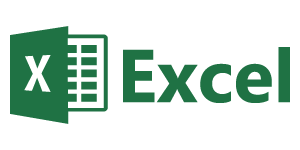
Entrenamiento especializado Next-Gen en Microsoft Excel para el A...
Abr
01
2025

Entrenamiento especializado Next-Gen en Introducción al uso de M...
May
06
2025

...
Jun
10
2025

Entrenamiento especializado Next-Gen en Análisis cualitativo con...
Ago
12
2025
Eventos


































